Как выбрать системный блок для домашнего ПК
Приобрести системный блок, подходящий для ежедневного использования, не так легко, поскольку существует огромное количество комплектующих, а также их параметров. Самостоятельно собрать компьютер без знаний будет сложно, но мы постараемся помочь вам разобраться во всех тонкостях, после чего вы смело сделаете покупку с учётом поставленных задач.
Достаточно следовать представленному алгоритму, позволяющему из огромного количества элементов подобрать именно те, которые будут соответствовать вашим требованиям – для домашнего пользования, просмотра фильмов, игровых занятий, видеомонтажа или просто работы с документами в офисе. В результате вам удастся найти вариант, подходящий по цене, внешнему виду и техническим параметрам.
На что обратить внимание
На компьютерном рынке представлено огромное множество системных блоков. Все они имеют разную мощность, производительность, системные требования.
Основные характеристики, на которые стоит обратить внимание при покупке компьютера:
- Объем оперативки (оперативная память компьютера) обеспечивает хранение данных. Минимальный ее размер составляет 4 Гб (гигибайта), максимальный – 8 Гб. Если вы собираетесь использовать, загружать и сохранять большой объем информации, то самым приемлемым вариантом будет память объемом 8 Гб.
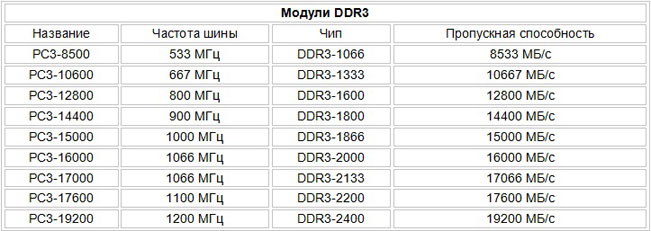
Сравнительная таблица оперативной памяти DDR3
- Самые главные свойства процессора – это тип и частота, число ядер. Скорость работы процессора компьютера зависит от значения тактовой частоты. Она обозначает число операций, совершаемых системой за секунду. Чем выше значение частоты, тем быстрее работает компьютер.
- Видеокарта для компа бывает двух видов. Интегрированная – встроена в материнскую плату. Поменять ее нельзя. Компьютеры с интегрированными видеокартами годятся только для работы в офисном режиме. Дискретная – это отдельная карта, устанавливается в специальное отделение на материнской плате. Видеокарту выбирают соразмерно своим потребностям. Если вы любитель видеоигр, карта должна быть мощной. Цена карты напрямую зависит от ее мощности. Карты для геймерских игр стоит дорого.
- Материнская плата. Ее размер значения не имеет. Главное требование, предъявляемое к плате – это ее бесперебойная работа.
- Жесткий диск. Чем больше размер жесткого диска в компьютере, тем больше информации вы сможете сохранить на компьютере.
- На что нужно обратить внимание при выборе системного блока, так это на систему охлаждения. Если система охлаждения будет работать неисправно, это может стать причиной поломки технического устройства.

Фото процесса охлаждения в системном блоке
- Оптический привод. Выбирайте тот привод, у которого есть возможность записывать информацию в большее число форматов. Скорость записи также важна.
- Количество разъемов. Если вы изо дня в день пользуетесь флешками, заряжаете телефон, фотоаппарат через компьютер, количество разъемов будет иметь значение.
- Операционная система. Купить компьютер возможно с уже установленной системой, или без таковой. Имейте в виду, компьютер без установленной системы, будет стоить дешевле.
- Вес системного блока. Такой параметр должен интересовать покупателей ноутбука. При покупке стационарного системного блока эта информация не важна.
- Выбирайте компьютер для игры, дома или работы по значимым характеристикам, с приемлемым соотношением цена-качество.

Материнская плата — около 4 тысяч
В этом разделе мы рассмотрим бюджетные материнские платы форм-фактора mATX: такой форм-фактор обойдется дешевле. Во всех моделях есть два слота под модули памяти DDR4, общий объем оперативной памяти может доходить до 32 гигабайт.
При выборе материнской платы важна ее совместимость с сокетом процессора, который вы выбрали.
С сокетом LGA 1151v2 совместимы:
— Gigabyte H310M H на базе чипсета Intel H310.
С сокетом AM4 совместимы:
Корпус
Как только вы выбрали все внутренние компоненты, пришло время выбрать сам корпус.
- Mini Tower , предназначенный для материнских плат Mini ITX
- Micro Tower , предназначенный для материнских плат Micro ATX
- Mid Tower , предназначенный для материнских плат ATX
Существуют также корпуса Full Tower, разработанные с учетом материнских плат EATX, но, как уже было сказано, эти материнские платы лучше всего использовать для рабочих станций и серверов. Тем не менее, ничто не мешает вам получить даже Full Tower, если вы хотите его за внушительный внешний вид.
Кроме материнской платы, вы также должны подумать о том, подойдет ли видеокарта, которую вы собираетесь приобрести. Нередко большие карты слишком велики, чтобы их можно было удобно разместить в корпусе Mini или Micro Tower. Советуем выбрать корпус Mid Tower, поскольку он просторный, рассчитан на будущее и не стоит дороже.
Выбираем оперативную память

Для начала нужно узнать, какой тип оперативки поддерживает ваша материнская плата. Сделать это можно на веб-сайте производителя либо просто вбив заглавие платы в поисковик. Если плата относительно новенькая, то, вероятнее всего, это будут DDR3 либо DDR4. Потом, необходимо обусловиться с объемом.
Объем нужно выбирать из ваших потребностей. К примеру, для Windows 10 рекомендуется более 4 ГБ оперативки, но чем больше памяти будет у компьютера, тем больше ее остается для работы приложений. Что все-таки касается игр, то современные проекты требуют от 8 ГБ и выще.
Сейчас про частоты. Если компьютер офисный, то должна подойти память с хоть какими чертами. Если компьютер предназначен для игр либо требовательных приложений, частота должна быть как можно выше (но в границах способностей вашей материнской платы).
Также стоит узнать, поддерживает ли ваша материнская плата двух- либо четырехканальные режимы памяти. Если поддерживает, то лучше приобрести соответственное число планок наименьшего объема. Так, в двухканальном режиме, две планки на 8 ГБ будут работать несколько резвее, чем одна планка на 16 ГБ.
При установке нескольких планок оперативки, лучше чтоб они все были схожего объема и частоты, а лучше к тому же производителя. Лучший вариант — набор нескольких планок в одной упаковке.
Приобретайте память зарекомендовавших себя брендов: Corsair, Crucial, HyperX. Она не на много дороже, но существенно лучше. Из более экономных брендов можно посоветовать: AMD, GeIL, Goodram, G.Skill, Team, Transcend.
Сборка компьютера или покупка готового комплекта – что выбрать
Решив купить новый компьютер, многие люди сталкиваются с важной дилеммой. Многие компьютерные магазины предлагают широкий ассортимент наборов, которые различаются с точки зрения используемых компонентов. Однако, для некоторых людей этого недостаточно – мы всегда имеем дело с устройством, навязанным каким-либо образом, ограниченным решениями, выбранными производителем.

Гораздо лучшим решением для таких людей будет сборка компьютера из отдельных узлов, доступных на рынке. Вы можете сделать это самостоятельно или доверить этот процесс сотрудникам магазина. Какое решение лучше? Всё действительно зависит от потребностей, а также от финансовых навыков и возможностей.
Готовый компьютерный набор – достоинства и недостатки
Готовый набор стоит брать тем людям, которые ищут настольный компьютер для работы. Марочный компьютер, подготовленный производителем (например, Dell, HP, Sony), протестирован, полностью функционален и, прежде всего, сразу готов к работе. Для этого не требуется никаких профессиональных знаний – достаточно подключить источник питания к розетке, монитор к рабочей станции и периферийным устройствам, таким как мышь и клавиатура.
Обычно, даже Windows устанавливается сразу, поэтому вам не нужно беспокоиться об установке.
В интернет-магазинах вы можете встретить два решения. Одним из них является возможность выбора фирменного настольного компьютера. Большой выбор различных конфигураций и компаний позволяет выбрать оптимальное с точки зрения производительности оборудование.
Другим вариантом является покупка настольного компьютера, собранного специалистами, благодаря чему оно становится более гибким в плане комплекта и готовится с учетом потребностей клиентов. На них распространяется таже гарантия, что и на использованные комплектующие.
Преимущества и недостатки готовых компьютерных комплектов
Преимущества готового компьютера:
- одна гарантия на все компоненты
- уверенность в работоспособности
- после покупки сразу готов к действию
- вам не нужно беспокоиться о лицензии Windows
- вам не нужно тратить время на поиск каждого узла в отдельности
- надежность
Недостатки готового компьютера:
- вы не можете выбрать любую конфигурацию
- по той же цене такие комплекты обычно менее эффективны, чем самостоятельно собранный компьютер
Сборка компьютера – достоинства и недостатки
Однако, если вам важна высокая производительность по самой низкой цене, вы можете отказаться от готового комплекта и принять решение собрать компьютер.
Лучшее решение (особенно для людей, у которых нет достаточных знаний или количества времени) – это воспользоваться помощью профессионалов или специалистов из магазина. Таким образом, вы можете избежать дорогостоящих ошибок, а также сэкономить драгоценное время. Профессионалы не только найдут подходящие компоненты, взаимодействующие друг с другом, но также обеспечат безопасность и гарантию в случае неожиданного отказа.
Преимущества и недостатки сборки компьютера
Преимущества сборки компьютера:
- более высокая производительность по той же цене
- возможность представить набор, который наилучшим образом соответствует нашим потребностям и требованиям
- мощность и параметры узлов в соответствии с потребностями пользователя
Недостатки сборки компьютера:
- необходимы хотя бы базовые навыки сборки компьютера
- очень часто подузлы закупаются у разных поставщиков, на которые могут распространяться разные гарантии
- теряется время на поиск лучших компонентов и их последующую покупку
- необходимость согласования компонентов, чтобы они были совместимы друг с другом
Самостоятельная сборка компьютера – что искать
Если вы решите настроить свой компьютер самостоятельно, без участия сторонней компании, вам необходимо следовать нескольким основным правилам, чтобы весь процесс прошел гладко и был успешным. Сборка настольного компьютера пошагово представлена ниже.
-
Сначала выберите соответствующие и взаимодействующие компоненты:
Это стоит знать! Вы задаетесь вопросом о новом наборе компьютеров? Благодаря нашему помощнику, без каких-либо проблем вы найдете и сопоставите компоненты, из которых вы хотите создать свою конфигурацию. Выберите сервис сборки, если вы хотите, чтобы наш сайт поставил компьютер для вас. Удачи!
Перед началом сборки стоит запастись крестовой отверткой, которая позволит вам прикрутить все винты.
Хотя сборка настольного компьютера не является одной из самых сложных вещей, стоит воспользоваться помощью профессионалов. Благодаря этому, гарантируется надежность и сэкономленное время можно потратить на тестирование новой игры или программного обеспечения.
SSD диск
Твердотельные накопители (SSD) имеют сравнительно небольшой объем (популярны 120-960 Гб), но очень высокую скорость (500 МБ/с и выше). Они стоят дороже и используются в основном для установки операционной системы и программ для повышения скорости работы компьютера.
Офисному компьютеру SSD особо не нужен, но для того чтобы он работал шустрее лучше все-таки поставить недорогой SSD объемом 120-128 Гб, который также подойдет для мультимедийного ПК. Для игрового компьютера желательно брать SSD объемом от 480 Гб, так как игры занимают довольно много места.
На мощном игровом или профессиональном компьютере лучшим вариантом является установка двух дисков – быстрого SSD и обычного HDD для хранения файлов пользователя.
Среди производителей SSD дисков хорошо зарекомендовали себя: Samsung, Intel, Crucial, SanDisk, Plextor. В качестве более бюджетных вариантов можно рассматривать: A-DATA, Corsair, GoodRAM, WD, HyperX, так как с ними бывает меньше всего проблем.
SSD диск A-Data Ultimate SU650
Что касается скорости, то у хороших быстрых SSD она составляет около 550/550 МБ/с (чтение/запись). Для бюджетных моделей она должна быть не ниже 450/350 МБ/с.
Кроме того, SSD могут быть построены на разном типе памяти. Оптимально брать модели на TLC 3D NAND, более дорогие и долговечные модели на MLC 3D NAND нужны только для профессиональных задач с ежедневной перезаписью всего объема SSD, а более дешевых и ненадежных на чипах QLC лучше избегать, они медленные и очень быстро изнашиваются.
Более подробная информация есть в статье о выборе SSD-диска.
Узнайте, как выбрать компьютер для дома правильно

Несмотря на то, что некоторое время назад, кто-то нам уже подсказывал, какой компьютер нужно выбрать, ценные сведения забываются, да и время не стоит на месте, и в этот момент помощь интернета в этом вопросе просто неоценима: задав поисковой системе вопрос “Как выбрать компьютер для дома”, мы без труда сможем соединить всю информацию в своеобразную памятку и после этого отправиться за покупкой.
Техноштучки помогут вам сделать правильный выбор и с умом вложить деньги, которые вы отложили на покупку компьютера. Так как в магазине от обилия богатого ассортимента и хвастовства продавцов-консультантов, у вас скорее всего заболит голова, а вот дома, в спокойной домашней обстановке Техноштучки помогут сориентироваться и разобраться в том, что же именно вы хотите купить.
Какие бывают поверхности экрана
Важно также обратить внимание и на поверхность экрана монитора. Антибликовое или матовое покрытие защищает от отсветов и бликов на экране при работе. Глянцевая же поверхность экрана делает изображение на экране более контрастным и четким, но такой экран не защищён от бликов.
Надеемся, что статья помогла разобраться с основными характеристиками и параметрами компьютера, важными при выборе. В каталоге нашего сайта в разделе “Компьютеры” из широкого ассортимента вы сможете правильно подобрать и купить подходящий для ваших целей компьютер.
Если у вас еще остались вопросы по выбору, то наши консультанты всегда с радостью помогут вам на них ответить. Удачного выбора!












